Comment se protéger contre les sites Web et applications malveillants ?
Pourquoi ? Pour empêcher les sites web d’accéder aux capacités de votre smartphone et de votre navigateur.
Les sites web peuvent demander votre autorisation pour accéder à diverses fonctionnalités du smartphone et du navigateur, telles que le microphone, l’appareil photo, la localisation et les notifications. Cet accès peut contribuer à améliorer les performances du site web, par exemple, les magasins en ligne peuvent présenter les offres spéciales qu’ils proposent dans votre ville et masquer celles qui ne sont pas pertinentes. Cependant, les attaquants peuvent utiliser ces autorisations pour vous espionner. Vérifiez votre liste d’autorisations et révoquez celles qui ne sont pas nécessaires sur les sites Web suspects.
- Appuyez sur les trois points en bas de l’écran ;
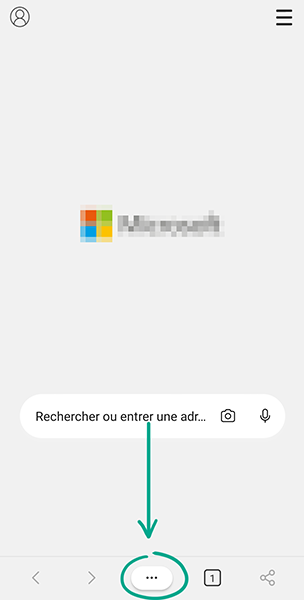
- Sélectionnez Paramètres ;
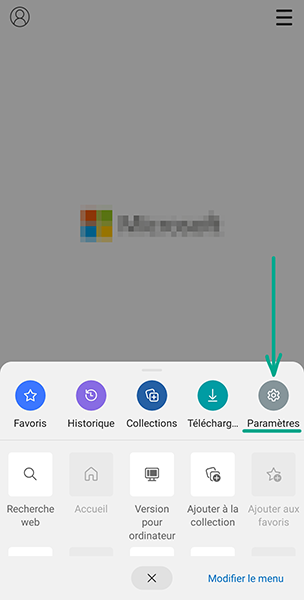
- Accédez à la section Autorisations du site ;
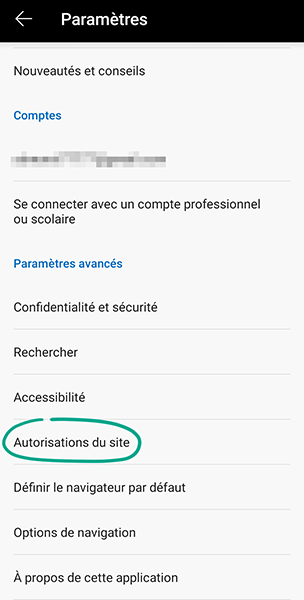
- Appuyez sur chaque autorisation une par une et bloquez-les. Si nécessaire, appuyez sur Paramètres Android pour révoquer complètement une certaine autorisation de l’application dans les paramètres de votre appareil. Notez que ce menu n’affiche que les capacités qui ont déjà été demandées par des sites Web.
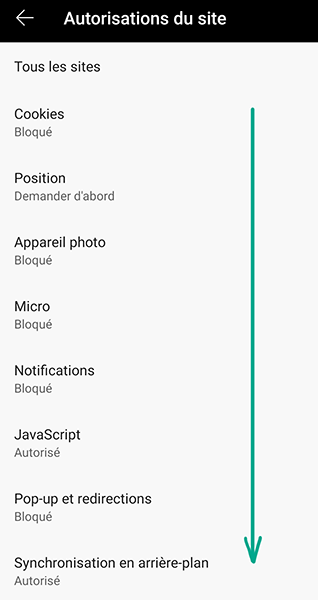
Pourquoi ? Pour se protéger contre les vulnérabilités.
JavaScript est utilisé pour afficher des objets interactifs et des animations, tels que des boutons et des menus déroulants, sur les sites Web. Bien qu’il soit intégré à la quasi-totalité des pages Web, ce langage de programmation comporte de nombreuses vulnérabilités bien connues. Les cybercriminels exploitent souvent celles-ci pour voler des données personnelles et infecter les smartphones avec des applications malveillantes. Désactivez JavaScript pour éliminer le risque.
- Appuyez sur les trois points en bas de l’écran.
- Ouvrez les Paramètres ;
- Accédez à Autorisations du site ;
- Appuyez sur JavaScript et bloquez-le.
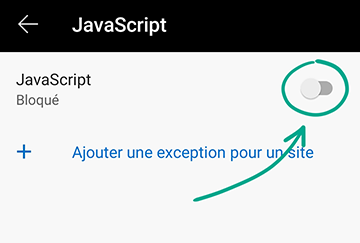
Désavantages : certaines fonctionnalités des sites Web ne seront plus disponibles et certaines pages pourraient cesser de fonctionner correctement.
Comment empêcher les entreprises de s’intéresser à vous
Pourquoi ? Pour éviter que les propriétaires de sites Web n’en sachent trop sur vous.
Lorsque vous visitez un site web, un petit fichier s’enregistre sur votre téléphone. Il contient des informations relatives au système et à vos actions sur la page. Les développeurs l’utilisent pour identifier les visiteurs et proposer des annonces personnalisées. Les paramètres de votre navigateur vous permettent de limiter l’utilisation des cookies.
- Appuyez sur les trois points en bas de l’écran.
- Ouvrez les Paramètres ;
- Accédez à Autorisations du site ;
- Appuyez sur Cookies ;
- Désactivez l’option Cookies pour bloquer tous les cookies.
- Cochez la case Bloquer les cookies tiers pour empêcher d’être suivi par les agences de publicité et les sociétés d’analyse de données.
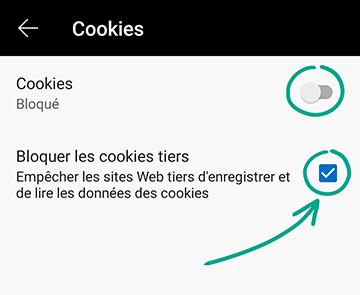
Si vous choisissez de bloquer tous les cookies, certaines pages Web peuvent ne pas fonctionner correctement. Vous pouvez autoriser le suivi pour ces sites Web si vous êtes convaincu qu’ils sont sûrs :
- Appuyez sur l’icône de cadenas à gauche de l’adresse du site Web ;
- Dans le menu déroulant, désactivez l’option Configurer la prévention du suivi pour ce site
Pourquoi ? Pour empêcher les développeurs de recueillir des informations supplémentaires concernant votre activité.
Microsoft Edge collecte vos données de navigation pour adapter le contenu que vous voyez à vos préférences. Pour ce faire, le navigateur envoie des informations sur l’utilisation des applications et l’historique de navigation à ses développeurs. Vous pouvez limiter le transfert de données vers Microsoft dans les paramètres de l’application.
- Appuyez sur les trois points en bas de l’écran.
- Ouvrez les Paramètres ;
- Accédez à la section Confidentialité et sécurité ;

- Décochez les cases Partager des informations sur les sites web que vous visitez et Partager les données d’utilisation pour la personnalisation.
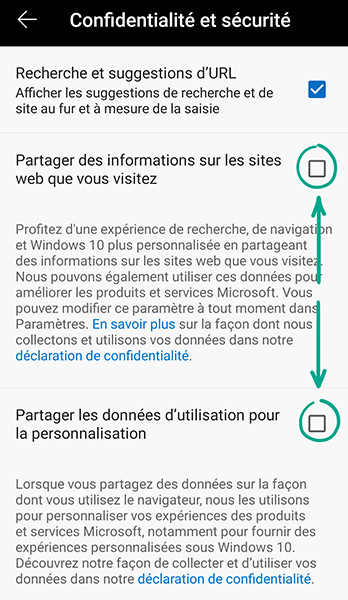
Pourquoi ? Pour empêcher les développeurs de navigateurs de stocker les informations relatives à votre activité en ligne sur leurs serveurs.
Edge peut synchroniser votre historique de navigation, vos mots de passe, vos signets et d’autres données parmi les appareils sur lesquels vous vous connectez à votre compte Microsoft. Par exemple, lorsque vous ajoutez un site web à vos favoris sur votre ordinateur, vous pourrez le retrouver parmi les favoris sur votre smartphone. La synchronisation n’est possible que si le navigateur stocke vos données personnelles sur les serveurs de ses développeurs. Pour éviter cela, désactivez la synchronisation.
- Appuyez sur les trois points en bas de l’écran.
- Sélectionnez Paramètres ;
- Appuyez sur le nom ou l’e-mail de votre compte dans la section Comptes ;
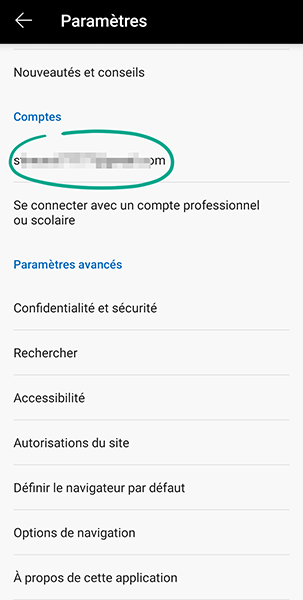
- Sélectionnez l’option Synchronisation et désactivez-la ;
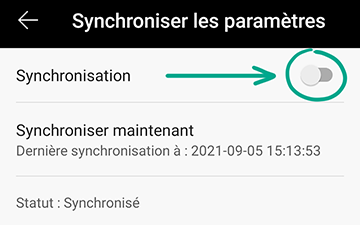
- Si vous ne voulez pas abandonner complètement la synchronisation, décochez les cases dans la liste Éléments de données pour les données que vous ne voulez pas synchroniser.
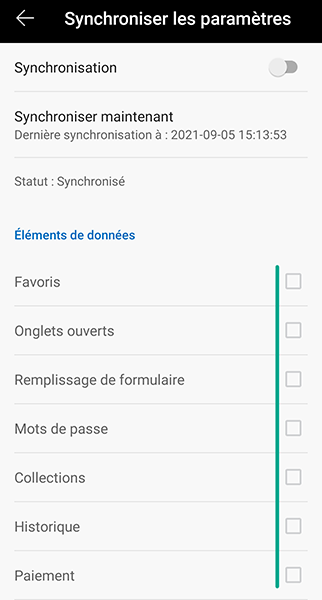
Cela empêchera le navigateur de l’appareil de synchroniser les informations, mais vous devrez désactiver la synchronisation séparément sur les autres appareils.
Désavantage : Vous n’aurez accès aux mots de passe, favoris et autres données enregistrées qu’à partir de l’appareil où vous les avez enregistrés.
Pourquoi ? Pour éviter que les propriétaires de sites Web n’en sachent trop sur vous.
Lorsque vous visitez un site web, un petit fichier s’enregistre sur votre téléphone. Il contient des informations relatives au système et à vos actions sur la page. Les développeurs l’utilisent pour identifier les visiteurs et proposer des annonces personnalisées. Les paramètres de votre navigateur vous permettent de limiter l’utilisation des cookies.
- Appuyez sur les trois points en bas de l’écran.
- Ouvrez les Paramètres ;
- Accédez à Autorisations du site ;
- Appuyez sur Cookies ;
- Désactivez l’option Cookies pour bloquer tous les cookies.
- Cochez la case Bloquer les cookies tiers pour empêcher d’être suivi par les agences de publicité et les sociétés d’analyse de données.
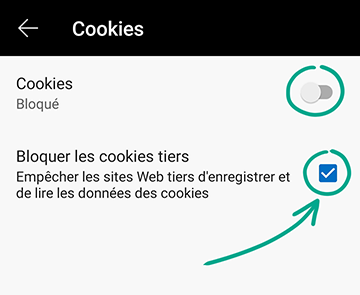
Si vous choisissez de bloquer tous les cookies, certaines pages Web peuvent ne pas fonctionner correctement. Vous pouvez autoriser le suivi pour ces sites Web si vous êtes convaincu qu’ils sont sûrs :
- Appuyez sur l’icône de cadenas à gauche de l’adresse du site Web ;
- Dans le menu déroulant, désactivez l’option Configurer la prévention du suivi pour ce site
Pourquoi ? Pour empêcher Microsoft d’obtenir des informations sur l’activité de votre navigateur..
Microsoft Edge collecte automatiquement des données de diagnostic pour les applications. Les développeurs déclarent utiliser ces données pour ajouter de nouvelles fonctionnalités et corriger les bogues. Toutefois, le navigateur ajoute aux données de diagnostic des informations sur l’utilisation des applications, telles que les pages que vous visitez. Vous pouvez empêcher le transfert des données de diagnostic à Microsoft :
- Appuyez sur les trois points en bas de l’écran.
- Ouvrez les Paramètres ;
- Accédez à Confidentialité et sécurité ;
- Sélectionnez Statistiques d'utilisation et rapports et désactivez-le.
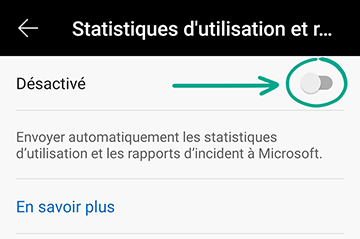
Comment maintenir vos données à l’abri des regards indiscrets
Pourquoi ? Pour ne laisser aucune trace.
Par défaut, Microsoft Edge enregistre une liste des pages que vous visitez, des fichiers que vous téléchargez et d’autres informations. Il vous aide à trouver les sites Web dont vous avez besoin et à les utiliser confortablement. Toutefois, si vous partagez votre smartphone, des informations personnelles importantes peuvent être révélées à d’autres personnes. Pour éviter cela, utilisez le mode de navigation privée. Le navigateur supprime toutes les données de navigation des fenêtres et des onglets privés lorsque vous les fermez, mais cela n’affecte pas l’historique de navigation et l’enregistrement des données des sites Web en général.
Pour activer la navigation privée :
- Appuyez sur les trois points en bas de l’écran.
- Faites défiler vers le haut pour ouvrir le menu complet ;
- Sélectionnez Nouvel onglet InPrivate.
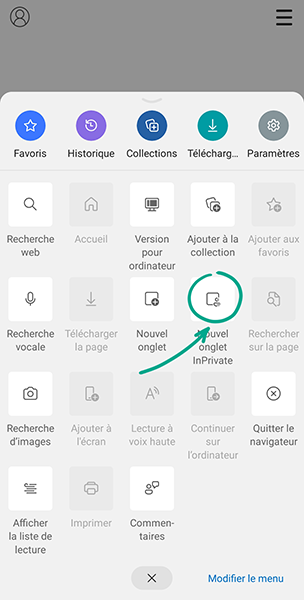
Pourquoi ? Pour définir les niveaux de confidentialité et de sécurité qui vous conviennent.
Par défaut, Microsoft Edge protège votre vie privée lors de la navigation et bloque les traqueurs qui collectent des informations sur vos activités sur Internet, tels que :
- Traqueurs de réseaux sociaux de médias sociaux : extraits de code que les réseaux sociaux publient sur leurs propres sites Web et sur ceux de tiers. Par exemple, X(Twitter) peut intégrer ce type de code dans le bouton « Partager » d’un portail d’information pour connaître les sites web que vous visitez et suivre vos centres d’intérêt.
- Cookies : petits objets contenant des informations sur votre système et vos paramètres de page que le site Web enregistre sur votre ordinateur.
- Empreintes digitales : scripts qui enregistrent des informations sur votre navigateur et votre appareil, telles que la résolution de l’écran, la langue du système, les extensions installées et d’autres paramètres.
- Autres éléments de suivi : extraits de code intégrés au contenu du site Web, tels que les bannières, les boutons, les lecteurs vidéo et autres éléments de page.
En outre, Microsoft Edge vous protège contre les scripts malveillants tels que les cryptomineurs, qui puisent secrètement dans les ressources de votre appareil.
Pour configurer la prévention du suivi :
- Appuyez sur les trois points en bas de l’écran.
- Ouvrez les Paramètres ;
- Accédez à Confidentialité et sécurité ;
- Appuez sur Prévention du suivi et sélectionnez le niveau qui vous convient :
- Général. Microsoft Edge bloque les empreintes digitales et met fin aux scripts dangereux.
- Équilibré. Outre les empreintes digitales et les scripts dangereux, Microsoft Edge bloque les outils de suivi des réseaux publicitaires.
- Strict. Microsoft Edge bloque la plupart des outils de suivi, y compris les cookies de son propre site Web.
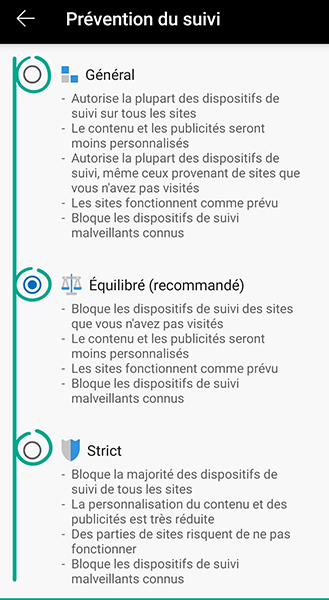
Le mode de navigation à l’aide d’onglets InPrivate utilise toujours le paramètre de prévention du suivi strict.
Désavantage : si vous sélectionnez le niveau de prévention strict du suivi, certains sites Web peuvent fonctionner de manière incorrecte.
Pourquoi ? Pour préserver la confidentialité de votre activité sur Internet.
Lorsque vous lancez Edge, il peut restaurer automatiquement les sites Web de votre session précédente. Cette fonction est pratique, mais si vous êtes dans un lieu public, d’autres personnes pourraient voir des informations sensibles dont vous préférez maintenir la confidentialité. Pour éviter cela, désactivez cette fonction :
- Appuyez sur les trois points en bas de l’écran.
- Ouvrez les Paramètres ;
- Accédez à la section Options de navigation ;
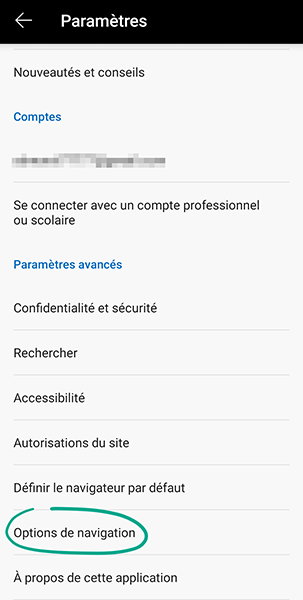
- Appuyez sur Continuer la navigation ;
- Sélectionnez Recommencer à zéro. Désormais, un nouvel onglet s’ouvrira chaque fois que vous lancerez votre navigateur.
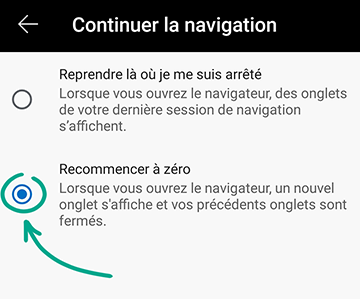
Désavantage : vous devrez ouvrir les sites Web que vous visitiez avant de quitter le navigateur manuellement si vous voulez continuer à les utiliser.
Pourquoi ? Pour empêcher les gens de voir les pages que vous avez visitées.
Lorsque vous démarrez Edge, le navigateur peut ouvrir la dernière page que vous avez visitée. Les personnes qui se trouvent à proximité peuvent voir les sites Web que vous avez visités. Pour masquer ces données, définissez votre page d’accueil sur un nouvel onglet ou un site Web spécifique.
- Appuyez sur les trois points en bas de l’écran.
- Ouvrez les Paramètres ;
- Accédez à la section Page d’accueil et sélectionnez :
- Nouvel onglet : un nouvel onglet s’ouvre à chaque lancement du navigateur ;
- Page spécifique, puis tapez une URL : la page correspondante s’ouvre au lancement du navigateur.
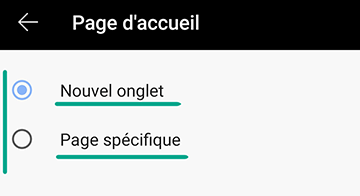
Désavantage : vous devrez ouvrir les sites Web que vous visitiez avant de quitter le navigateur manuellement si vous voulez continuer à les utiliser.
Par défaut, les nouveaux onglets affichent les pages les plus visitées et les flux d’informations. Si vous voulez que ces informations restent privées, masquez-les.
- Ouvrez un nouvel onglet et appuyez sur l’icône à trois lignes dans le coin supérieur droit de l’écran ;
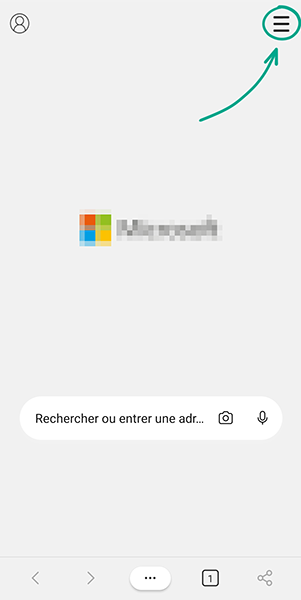
- Sélectionnez Personnalisé.
- Désactivez les options Afficher les sites les plus visités et Afficher les flux.
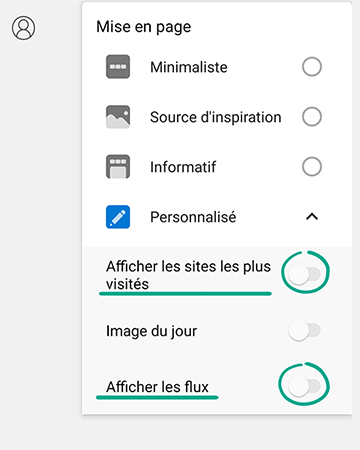 .
.
Pourquoi ? Pour ne laisser aucune trace de votre activité.
Si vous utilisez Microsoft Edge sur le smartphone d’une autre personne ou si vous partagez votre appareil, d’autres personnes peuvent voir votre historique de navigation, les fichiers téléchargés, les mots de passe et d’autres informations confidentielles. Pour préserver votre confidentialité, effacez vos données de navigation au moment de quitter le navigateur.
- Appuyez sur les trois points en bas de l’écran.
- Ouvrez les Paramètres ;
- Accédez à Confidentialité et sécurité ;
- Appuyez sur Effacer les données de navigation ;
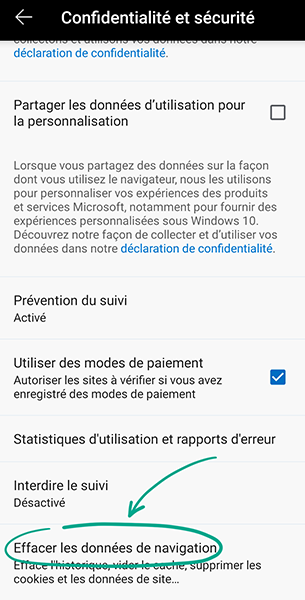
- Activez l’option Effacer les données de navigation en quittant ;
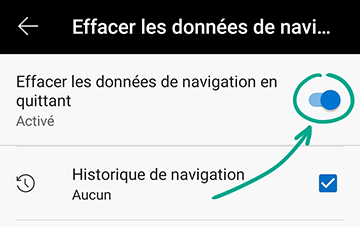
- Si vous le souhaitez, sélectionnez les informations à effacer en quittant.
Désavantage : vous devrez saisir à chaque fois vos mots de passe et autres données de site Web.
Comment protéger vos données
Pourquoi ? Pour garder vos coordonnées privées.
Si vous saisissez vos coordonnées, telles que l’adresse ou le numéro de téléphone, sur n’importe quel site Web, Microsoft Edge vous invitera à les enregistrer. Si vous acceptez, le navigateur le remplira chaque fois que vous remplirez des formulaires sur d’autres sites Web. Cette option est pratique, mais si quelqu’un accède à votre smartphone, il obtiendra vos informations personnelles. Pour supprimer vos informations :
- Appuyez sur les trois points en bas de l’écran.
- Sélectionnez Paramètres ;
- Accédez à la section Remplissage automatique et paiements ;
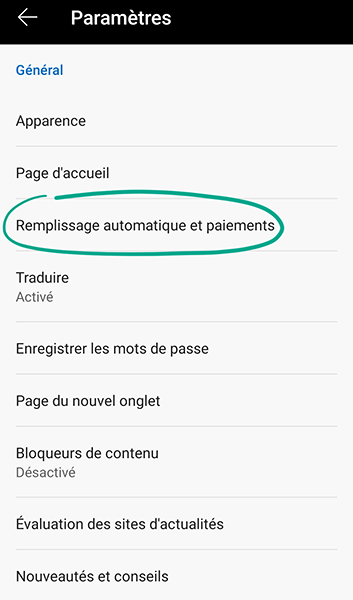
- Désactivez les Remplir automatiquement les formulaires ;
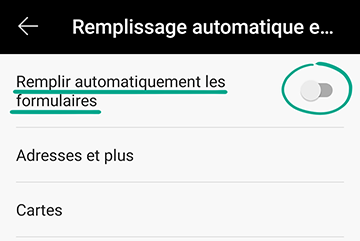
- Pour supprimer des données précédemment enregistrées, appuyez sur Adresses et plus et Cartes ;
- Sélectionnez les données à supprimer, appuyez sur l’icône de la corbeille dans le coin supérieur droit de l’écran et confirmez votre décision.
Désavantage : vous devrez saisir votre adresse et vos autres coordonnées manuellement.
Pourquoi ? Pour que personne ne puisse avoir accès à vos comptes.
Microsoft Edge peut enregistrer les mots de passe que vous utilisez pour vous connecter à des sites Web et les renseigner automatiquement lorsque vous revenez. Cette option est certes pratique, mais si quelqu’un accède à votre smartphone, il pourra lui aussi se connecter à ces comptes. Pour éviter cela, désactivez l’enregistrement des mots de passe :
- Appuyez sur les trois points en bas de l’écran.
- Sélectionnez Paramètres ;
- Accédez à la section Enregistrer les mots de passe et désactivez cette fonction.
- Décochez la case Connexion automatique.
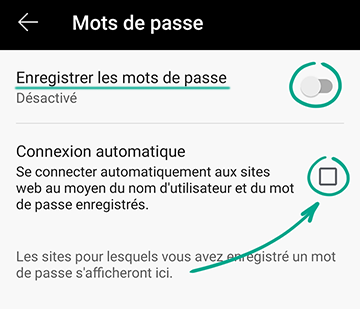
- Pour supprimer un mot de passe enregistré pour un site Web particulier, sélectionnez le site en question dans la liste, appuyez sur l’icône de la corbeille dans le coin supérieur droit de l’écran et confirmez votre décision.
Désavantage : vous devrez saisir vos identifiants et mots de passe à chaque connexion.
Vous pouvez éviter ces désagréments et améliorer la sécurité de vos comptes en utilisant un gestionnaire de mots de passe. Contrairement à un navigateur, il n’accède pas à des ressources tierces sur Internet, ce qui signifie qu’il est protégé contre les sites Internet malveillants. Il ne peut pas non plus être piraté via une extension ou un plug-in vulnérable.
Comment se sentir à l’aise en ligne
Pourquoi ? Pour éviter les distractions.
Les sites web peuvent afficher des notifications dans le navigateur à propos de nouveaux messages ou de nouvelles publications. Il s’agit d’une fonctionnalité pratique qui peut toutefois vite vous distraire dans votre travail si ces notifications sont nombreuses. De plus, certains développeurs malhonnêtes peuvent également utiliser les notifications pour diffuser des publicités et du spam. Vous pouvez révoquer les autorisations précédemment accordées pour l’envoi de notifications et empêcher les sites web de les solliciter à l’avenir :
- Appuyez sur les trois points en bas de l’écran.
- Sélectionnez Paramètres ;
- Accédez à Autorisations du site ;
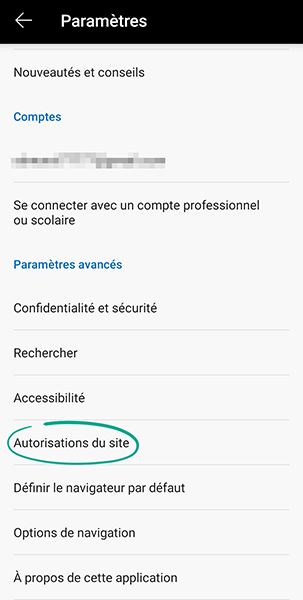
- Désactivez les Notifications ;
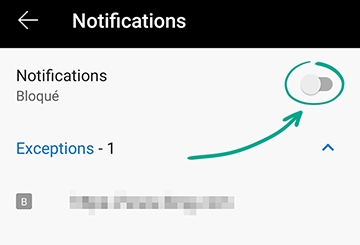
- Pour empêcher les sites Web individuels de vous envoyer des notifications, sélectionnez-les dans la liste et désactivez les Notifications qui y correspondent.







